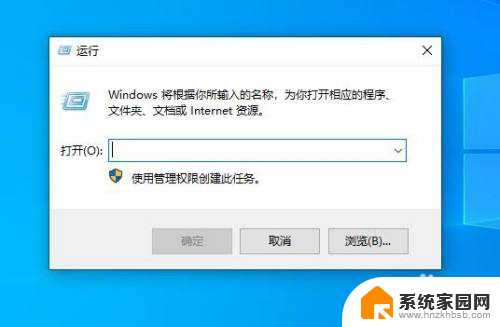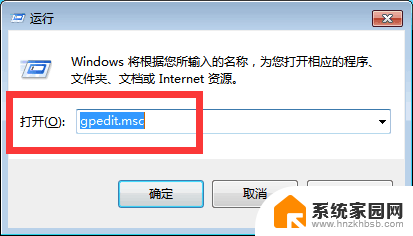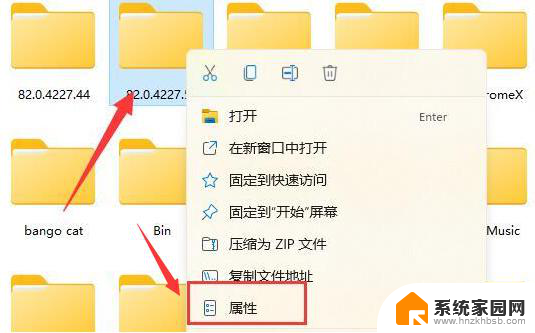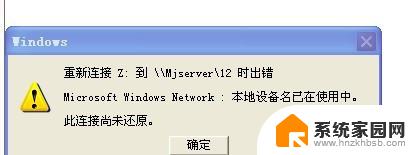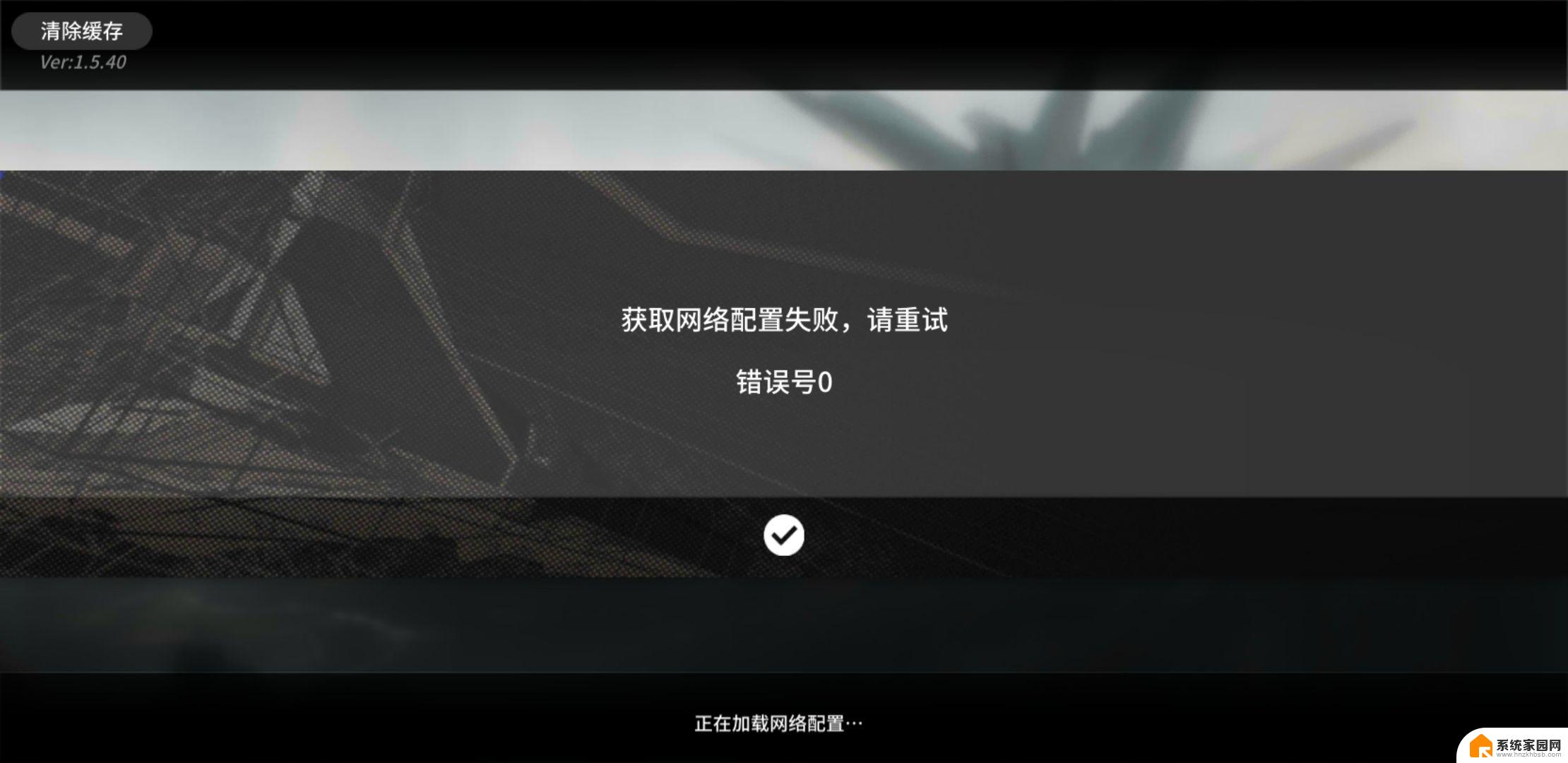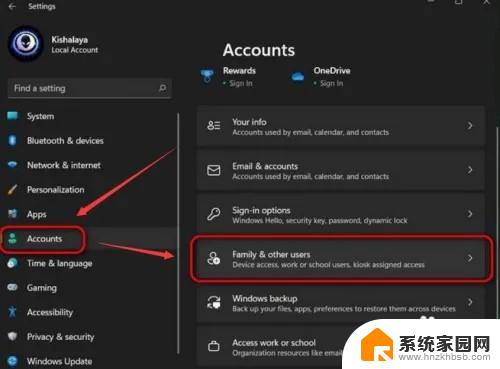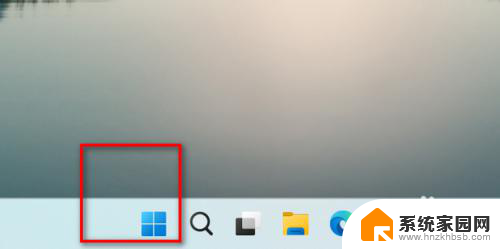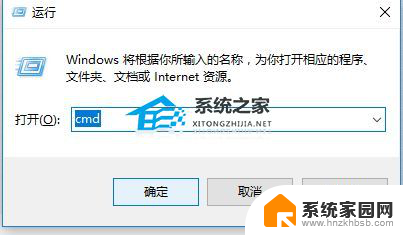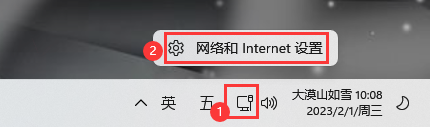win11 检测到未授权的存储设备 如何解决未授予用户在此计算机上的请求登录类型问题
不少用户在使用Win11操作系统时遇到了一个问题,即系统检测到了未授权的存储设备,导致用户无法登录,这个问题给用户带来了很多不便,因此解决这个问题变得尤为重要。在本文中我们将探讨如何解决未授予用户在此计算机上的请求登录类型问题,帮助用户顺利登录并使用Win11操作系统。
具体步骤:
1.首先在设置共享的电脑 按着键盘win+r按键 打开运行
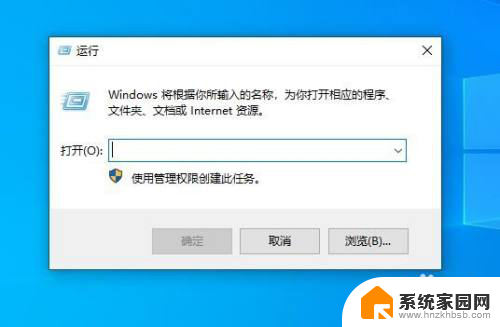
2.在运行界面输入 gpedit.msc 回车
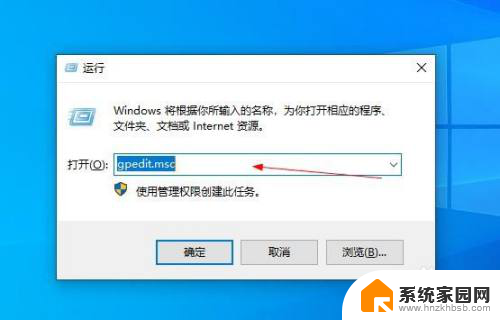
3.找到windows设置 -----安全设置-----本地策略-----用户权限分配
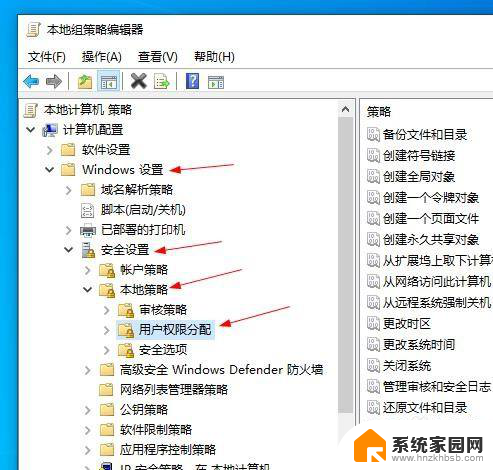
4.找到 从网络访问此计算机 双击进去 如果你是使用的guest用户 这一步就不用设置看下面的
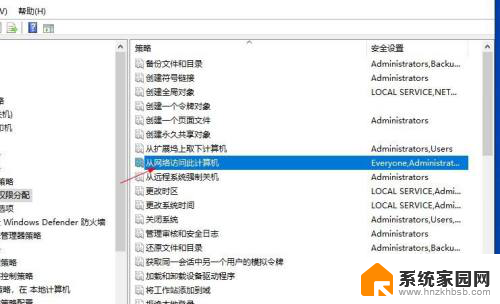
5.添加你的用户名进去
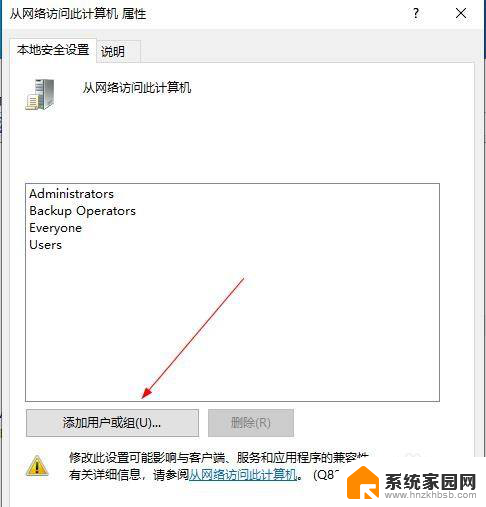
6.比如我的登录用户是123 这里输入进去查找 在点击确定
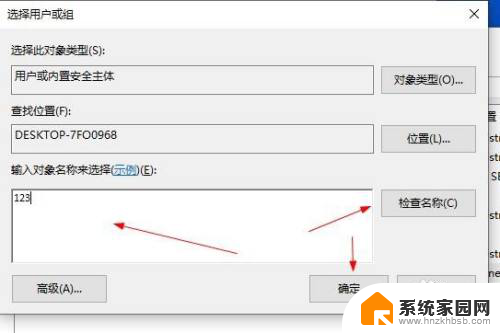
7.看这里已经添加了123用户进去了 在点击应用确定
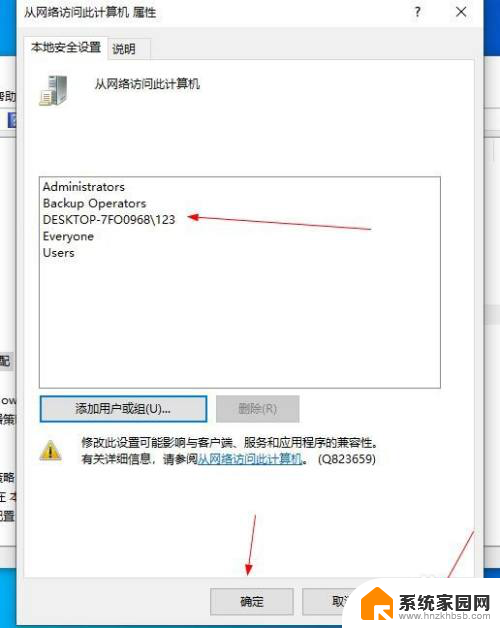
8.如果你使用的是guest用户还要继续设置 找到 拒绝从网络访问此计算机 双击进去
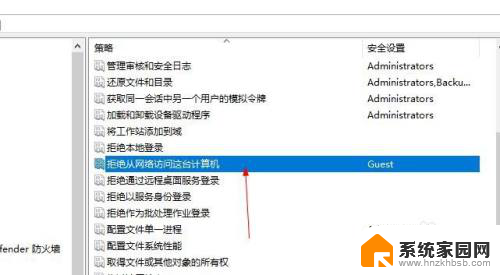
9.点击 guest 在点击删除 然后点击下面的确定
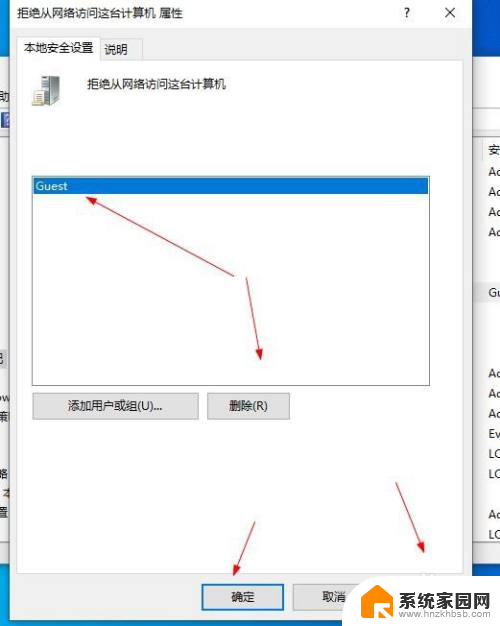
以上是win11 检测到未授权的存储设备的全部内容,如有需要的用户可以按照以上步骤进行操作,希望能对大家有所帮助。